Brug Facebooks "På denne dag" til at rydde op på Facebook tidligere

Jeg blev medlem af Facebook for ti år siden, og jeg har brugt det dagligt siden da. Men jeg er lidt flov over mine rigtige gamle indlæg.
Da jeg først tilmeldte, var jeg 16, i gymnasiet og utrolig grumpy. De fleste af mine indlæg fra tilbage siger så ting som "Harry Guinness er deprimeret" eller simpelthen "ugggghhhhh".
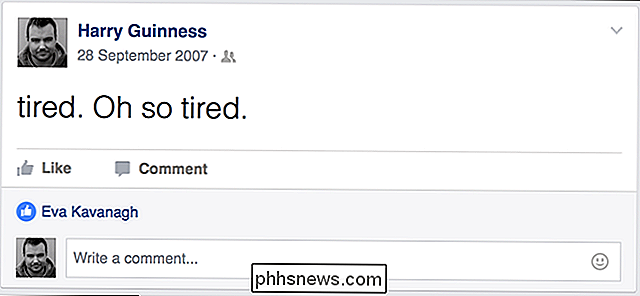
I løbet af årene ændrede jeg det, jeg sendte til Facebook. Fra 18 til 24 var jeg på college og meget lykkeligere. Jeg sendte ikke længere angststatus, men mit tidslinje er ... inkriminerende.
Nu er Facebook et underligt sted, hvor jeg forbinder med alle, jeg kender. Jeg er venner med mine redaktører (Hey Whitson!), Barndomskvinder, tilfældige mennesker, jeg har mødt at rejse, familiemedlemmer, min bedste kameras mor og stort set alle andre, der er kommet ind i mit liv i det sidste årti. De behøver virkelig ikke at kunne se ting, som emo-Harry eller parti-Harry skrev for år siden.
Hvis du er seriøs med at rydde dit onlinebillede, kan du gå ind og tilbringe timer om timer at slippe af af hver risikable post. Men hvis du ikke har det til at løse ting, har jeg fundet en nemmere løsning: Brug Facebooks "On This Day" -funktion til at foretage en hurtig profilrevision hver dag.
Hvordan "På denne dag" virker
Tidligere i år introducerede Facebook på denne dag. Det er en cool funktion, der viser dig minder fra Facebook for den pågældende dag i din fortid. Så den 20. november 2016 vil På denne dag vise dig indlæg, alt hvad en ven delte på din tidslinje (eller væg), fotos og indlæg, du er tagget i, hvem du blev venner med på den dag og store livshændelser fra 20. november i tidligere år. Grundlæggende, hvis det er på dit tidslinje, vises det i På denne dag.
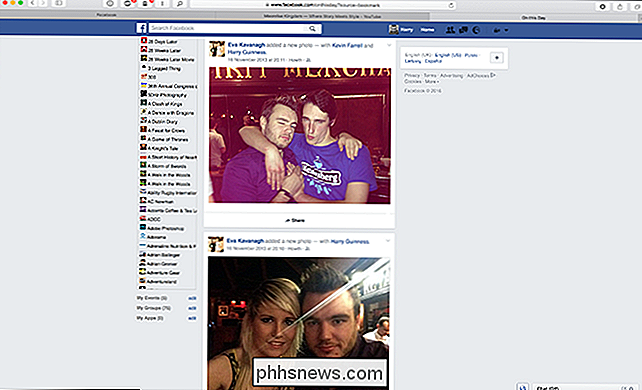
Mens jeg begyndte at bruge On This Day lige til nostalgi sparket, forstod jeg hurtigt, at jeg kunne bruge det til at vide gamle indlæg på profil. Nu kontrollerer jeg hver dag, hvad jeg har bogført gennem årene, og slet alt pinligt. Det tager mig et år at afslutte revisionen, men det tager kun nogle få sekunder hver dag, og et år fra nu vil jeg få en ren og pinlig profil.
RELATED: Hvordan man laver Alle dine tidligere Facebook-indlæg Flere Private
Bemærk: Du kan bare begrænse privatlivet til alle dine tidligere stillinger, hvis du vil have en nemmere løsning. Men jeg kan godt lide nogle af mine ældre indlæg og vil holde dem rundt, så det er en mere kræsne måde at rydde op på din tidslinje.
Sådan udfører du din daglige Facebook-revision
Gå til Facebook på denne dags side. Du kan finde den under Apps i venstre side af din Newsfeed.
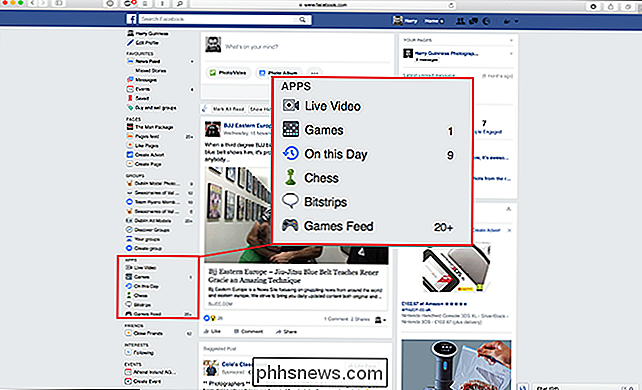
I På denne dag vil du se alt, der vises på dit tidslinje for den dag i historien. Rul gennem og sørg for, at der ikke er noget, du ikke vil have din chef (eller mor eller fremtidig partner) at se.
Hvis du vil slette noget, skal du klikke på den lille pil i øverste højre hjørne og vælge Slet. > Du kan også få adgang til denne dag fra mobilapps. Vælg fanen Indstillinger, og vælg derefter På denne dag. Tryk på pilen, og vælg Slet for at fjerne eventuelle indlæg, du ikke kan lide.
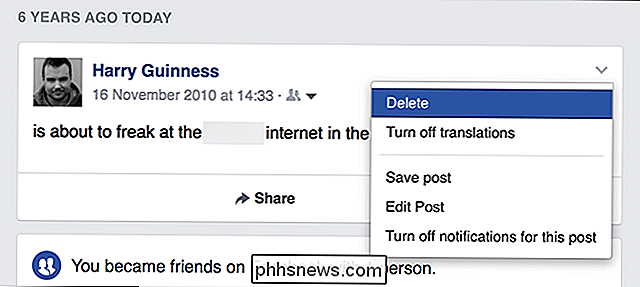
Facebook bliver gammel. De fleste mennesker, der var på college da den startede, er nu i deres 30'ere. Ingen ønsker at have drukket billeder fra et husfest i 2008 igen. Ved at bruge 30 sekunder hver dag kan du langsomt rense din Facebook historie med næsten ingen indsats.
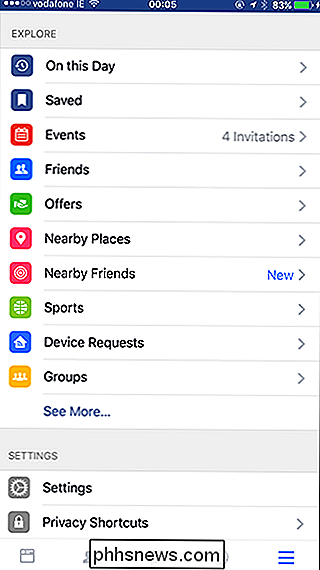
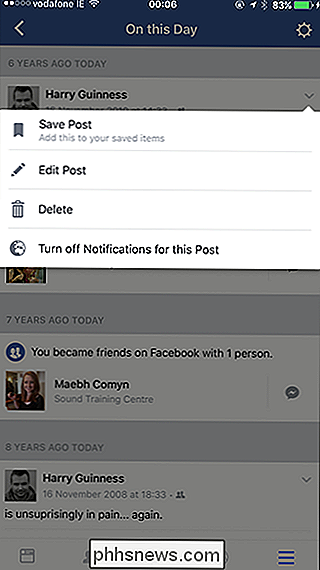

Sådan installeres og indstilles Kwikset Kevo Smart Lock
Traditionelle dørlås fungerer fint, men hvis du vil tilføje nogle smarts til sikkerheden i dit hjem, er en smart lås en god måde at gå på. Sådan installeres og opsættes Kwikset Kevo smartlås. Før du kommer i gang, skal du sørge for at udskifte en deadbolt er noget, du er komfortabel med at gøre. Det er temmelig let for det meste, men det indebærer at fjerne hele deadbolt-mekanismen og erstatte den med en helt ny.

SmartThings vs Wink vs Insteon: Hvilket Smarthome Hub skal du købe?
Tre af de største navne i smarthome hub verden er SmartThings, Wink og Insteon, som alle tilbyder en forbrugervenligt hub, der giver brugerne mulighed for at forbinde alle slags smarthome enheder sammen og styre dem på ét sted. Men hvilken skal du købe? Her er nogle ting at vide om de to hubber, og hvilken der kan være bedst for dig.



